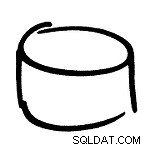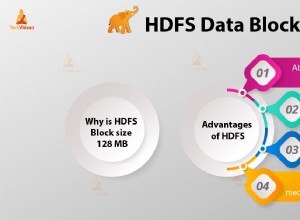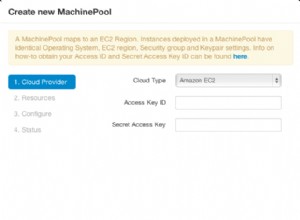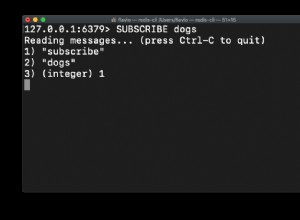MongoDB adalah tujuan umum, berbasis dokumen, platform data terdistribusi yang dibangun untuk pengembang aplikasi modern dan untuk cloud.
MongoDB diklasifikasikan sebagai database NoSQL. Ini menggunakan dokumen mirip JSON dengan skema opsional.
Tutorial ini menunjukkan cara menginstal MongoDB di Mac melalui Homebrew.
Opsi Instalasi
Anda dapat menggunakan MongoDB sebagai penerapan cloud, atau sebagai penginstalan di lokasi. Dalam tutorial ini, kami menginstalnya sebagai instalasi di tempat.
Saat Anda menginstalnya di tempat, Anda memiliki pilihan untuk menginstal Server Perusahaan atau Server Komunitas gratis. Dalam tutorial ini, kami menginstal Server Komunitas gratis.
Ada beberapa cara untuk menginstal MongoDB di Mac.
- Opsi 1 :Instal melalui Homebrew (disarankan).
- Opsi 2 :Instal secara manual dengan file instalasi.
Dalam tutorial ini, kami menggunakan menginstalnya menggunakan opsi 2 (melalui Homebrew).
Menginstal MongoDB melalui Homebrew dianjurkan, karena secara otomatis menginstal semua dependensi yang diperlukan, memberikan contoh mongod.conf file untuk membantu Anda memulai, dan menyederhanakan tugas peningkatan dan pemeliharaan di masa mendatang.
Prasyarat
Karena kami menginstal MongoDB melalui Homebrew, ini mengharuskan kami menginstal Homebrew di Mac kami.
Jika Anda tidak yakin apakah Anda telah menginstal Homebrew, buka jendela Terminal dan masukkan berikut ini:
brew helpJika Anda telah menginstal Homebrew, ini akan mengembalikan banyak informasi terkait Homebrew. Jika tidak, Anda mungkin perlu menginstal Homebrew.
Untuk menginstal Homebrew, jalankan perintah yang tercantum di beranda Homebrew.
Pastikan untuk membaca persyaratan instalasi terlebih dahulu. Secara khusus, Anda harus menginstal Xcode di Mac Anda sebelum menginstal Homebrew.
Instal MongoDB
Oke, sekarang Homebrew telah terinstal, kita dapat melanjutkan dan menggunakannya untuk menginstal MongoDB.
Jalankan perintah berikut ke jendela Terminal:
brew tap mongodb/brewItu mendownload formula Homebrew resmi untuk MongoDB dan Database Tools.
Jalankan yang berikut ini:
brew tap | grep mongodb
Itu hanya memeriksa bahwa sistem Anda memenuhi semua prasyarat instalasi. Jika ya, ketuk minuman (mongodb/brew ) akan dicantumkan.
Jika tidak, pastikan sistem Anda memenuhi persyaratan yang tercantum pada tautan yang diberikan di atas.
Jalankan yang berikut ini:
brew install [email protected]Itulah bagian yang benar-benar menginstal MongoDB. Dalam hal ini kami menginstal versi 4.4. Jangan ragu untuk mengubah bagian itu agar sesuai dengan versi sebenarnya yang Anda instal.
Anda dapat memeriksa situs web MongoDB untuk rilis terbaru. Anda dapat memodifikasi kode di atas untuk mencerminkan rilis terbaru.
Anda juga dapat menjalankan beberapa versi secara berdampingan jika Anda mau.
Jalankan MongoDB
Sekarang setelah MongoDB terinstal, Anda harus memulainya.
Saat Anda menjalankan MongoDB, Anda menjalankan mongod proses. mongod adalah proses daemon utama untuk sistem MongoDB.
Ada beberapa cara untuk menjalankan MongoDB (yaitu mongodb proses):
- Opsi 1 :Jalankan sebagai layanan MacOS
- Opsi 2 :Jalankan secara manual sebagai proses latar belakang
Opsi 1
Untuk menjalankannya sebagai layanan MacOS, masukkan perintah berikut:
brew services start [email protected]Anda dapat menghentikannya seperti ini:
brew services stop [email protected]Opsi 2
Untuk menjalankannya secara manual seperti proses latar belakang, masukkan perintah berikut:
mongod --config /usr/local/etc/mongod.conf --forkUntuk menghentikan mongod berjalan sebagai proses latar belakang, sambungkan ke mongod dari mongo shell, dan jalankan perintah shutdown.
Verifikasi bahwa MongoDB Berjalan
Anda dapat memeriksa apakah MongoDB berjalan dengan mengeluarkan salah satu perintah berikut, tergantung pada apakah itu berjalan sebagai layanan MacOS atau proses latar belakang.
Jika Anda memulai MongoDB sebagai layanan MacOS:
brew services list
Anda akan melihat layanan mongodb-community terdaftar sebagai started .
Jika Anda memulai MongoDB sebagai proses latar belakang:
ps aux | grep -v grep | grep mongod
Anda akan melihat mongod proses dalam output.
Hubungkan ke MongoDB
Sekarang setelah MongoDB aktif dan berjalan, kita dapat menghubungkannya dan mulai menggunakannya.
Dari jendela Terminal baru, masukkan berikut ini:
mongoItu menghubungkan mongo shell ke instance MongoDB yang sedang berjalan.
Itu akan menampilkan banyak teks, dan pada akhirnya, Anda akan melihat prompt berikut:
>Ini berarti siap menerima perintah Anda.
Masukkan Perintah
Setelah terhubung, Anda dapat memasukkan perintah sebanyak yang Anda butuhkan.
Sebagai permulaan, masukkan perintah berikut untuk menampilkan daftar database:
show dbsItu akan menghasilkan database berikut yang ditampilkan:
admin 0.000GB config 0.000GB local 0.000GB